用紙トレイ3、4での紙詰まりを取り除きたい(タンデムトレイモジュール装着時)
コンテンツID(0294)
概要
用紙が詰まると、機械が停止してアラームが鳴ります。詰まった用紙の破損を避けるため、まずは、操作パネルのディスプレイに表示されたメッセージに従ってください。
タンデムトレイモジュール装着時、用紙トレイ3、4に詰まった用紙を取り除く方法について説明します。
警告
トレイを引き抜いて紙詰まり処理を行う場合には、弊社のカストマーコンタクトセンターまたは販売店にご連絡ください。お客様自身で行うと思わぬケガをするおそれがあります。
注記
- 紙詰まりが発生したとき、紙詰まり位置を確認しないで用紙トレイを引き出すと、用紙が破れて機械の中に紙片が残ってしまうことがあります。故障の原因になるので、紙詰まりの位置を確認してから、処置をしてください。
- 紙片が本体内に残っていると、紙詰まりの表示は消えません。
- 紙詰まりの処置をするときは、本体の電源を入れたままの状態にしておいてください。電源を切ると、本体のメモリー上に蓄えられた情報が消去されます。
- 本体内部の部品には触れないでください。印字不良の原因になります。
補足
- 用紙が詰まる箇所によって処置方法が異なります。表示されたメッセージに従って、詰まっている用紙を取り除いてください。
- 紙詰まりがたびたび発生する場合は、次のことを実行してください。
- 用紙が仕様に合っていることを確認する
- 新しい用紙を使用する
- 用紙が正しくセットされているか確認する
手順
用紙トレイ3に用紙が詰まっている場合
-
用紙トレイ3に用紙が詰まっている場合は、用紙トレイ3を引き出します。
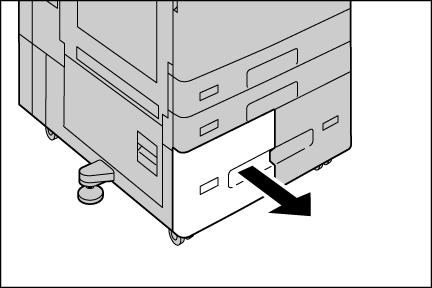
-
詰まっている用紙を取り除きます。

補足- 用紙が破れた場合、紙片が残っていないかを確認してください。
-
用紙トレイ3を奥に突き当たるところまで、用紙トレイをゆっくりと押し込みます。
注記- 用紙トレイを押し込むときは、ゆっくりと押し込んでください。トレイを勢いよく押し込むと、故障の原因になります。
用紙トレイ4に用紙が詰まっている場合
-
用紙トレイ4を引き出します。

-
詰まっている用紙を取り除きます。

補足- 用紙が破れた場合、紙片が残っていないかを確認してください。
-
用紙搬送部に用紙が詰まっている場合は、用紙トレイ3を引き出してから、[C]を引き出します。

-
中のカバーを開けて用紙を取り除きます。

補足- 用紙が破れた場合、紙片が残っていないかを確認してください。
-
カバーを閉じて、用紙トレイ3を奥に突き当たるところまでゆっくりと押し込みます。
-
用紙トレイ4を奥に突き当たるところまで、用紙トレイをゆっくりと押し込みます。
注記- 用紙トレイを押し込むときは、ゆっくりと押し込んでください。トレイを勢いよく押し込むと、故障の原因になります。